Bienvenidos a la pantalla principal de NCS Laboral, desde aquí tendrá acceso a las distintas opciones del programa.
Identificador de programa de nóminas para darse de alta como autorizado en la TGSS es el código:
272 ‘ Nuevo Centro de Sistemas’.
Información de la pantalla:
Dispone de un menú cabecera con todas las opciones organizadas por submenús
Una banda de iconos de acceso rápido a distintas pantallas, empresa, empleado, ites, baja en empresa, calendarios, convenio, contratos, tablas (bases y porcentajes), nóminas, seguros, atrasos, CRA, Cret@…
En la parte izquierda tiene dos columnas una de acceso a las distintas pantallas a través de iconos y otra a través de menús y submenús de las opciones del programa.
Pestaña Selección:
Dispone de tres columnas para tener un acceso rápido a la selección de convenio, empresa y trabajador:
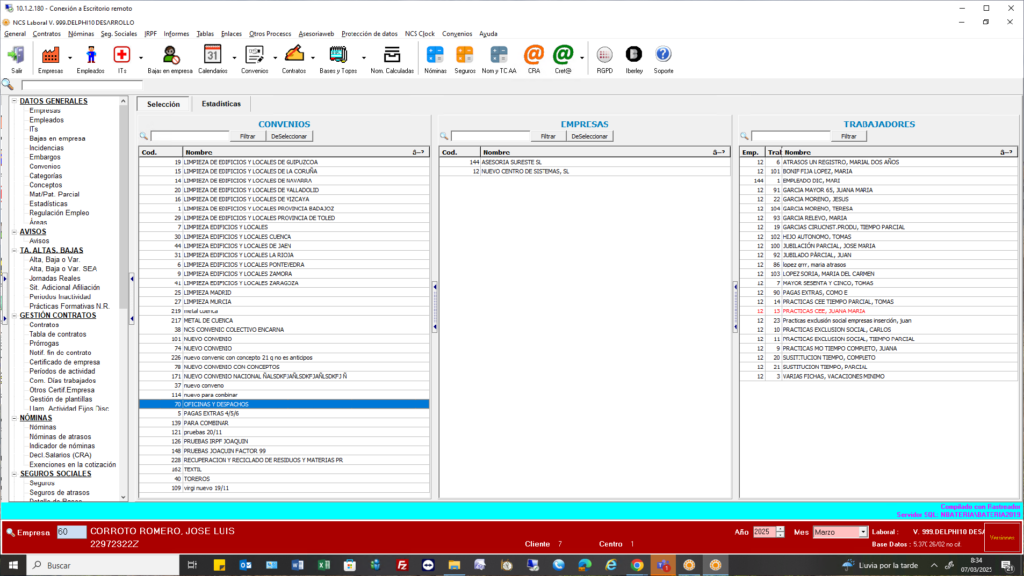
- La pantalla de selección se divide en tres partes diferenciadas, convenio, empresas y trabajador ordenados por orden alfabético por nombre y mostrando su código.
- Cursor sobre un convenio, muestra las empresas y trabajadores acogidos a ese convenio en el mes de la pantalla.
- Cursor sobre una empresa, muestra los trabajadores en alta de esa empresa, en rojo los que son baja en el mes, en negro el resto que están en alta en el mes de la pantalla.
- Doble click sobre un registro de convenio, empresa o trabajador entra en la pantalla correspondiente.
- Búsqueda en la cabecera de cada apartado (convenio, empresa o trabajador) por una palabra:
- Si en convenio indica ‘Madera’ aparecerán todos los convenios que en el título aparezca Madera
- Si en empresa indica ‘Sureste’ aparecerán filtradas las empresas por aquellas que en el nombre tengan Sureste
- Si en empleado indica ‘López’ le mostrará todos los trabajadores que tengan en el nombre López
- Si utiliza el localizador (botón lupa) de convenio, empresa o trabajador, le situará en el que haya indicado pudiendo de este modo hacer búsquedas por código, nombre, NIF, NAF, CIF o CCC según corresponda a cada apartado.
- Apartado de búsqueda bajo los iconos de cabecera, sirve para hacer una búsqueda sobre todas las opciones de menú, por ej. si indica retenciones le aparecerán las opciones de Adicional de Retenciones, Cálculo de Retenciones y Retenciones Practicadas.
Pulse la pestaña Estadísticas si desea ver la pantalla principal como en las versiones anteriores, con la información de nóminas calculadas, Seguros calculados, altas y bajas y las IT y el trabajo pendiente de la empresa seleccionada en el pie de pantalla.
Pestaña Estadísticas:
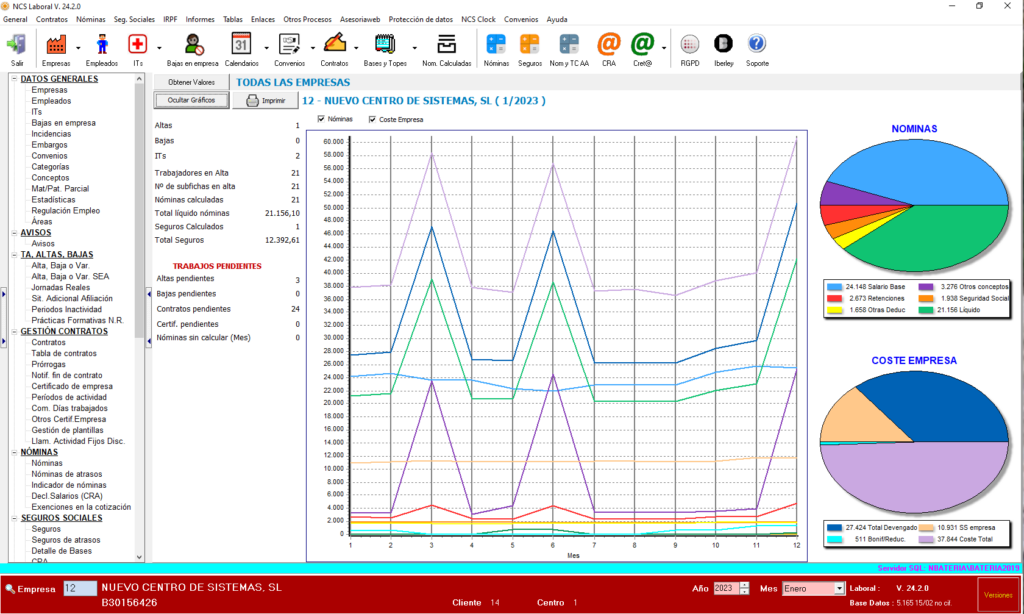
Esta pantalla muestra información muy útil respecto a la empresa seleccionada en el pie de pantalla y un resumen del total de todas las empresas.
Obtener Valores Todas las Empresas: si pulsa este botón le muestra bajo los iconos un resumen del estado en el mes de la pantalla principal de los siguientes datos

Empresa actual respecto del mes y año de la pantalla principal:
- Altas de trabajadores realizadas en el mes
- Bajas de trabajadores en el mes
- Its que hay en el mes (que comienzan en este mes o en un mes anterior y continúan abiertas)
- Trabajadores en alta en el mes, indica cuantos historiales tiene en alta en el mes.
- Nº subfichas en alta, son el número de códigos de trabajador que están en alta en el mes (contando las distintas subfichas o contratos que tenga activos en el mes)
- Nóminas calculadas en el mes, indica el total de documentos emitidos (normales, pagas extras separadas,
- Total líquido nóminas, indica el total liquidado a los trabajadores,
- Seguros calculados, indica el número total de seguros calculados teniendo en cuenta que cuenta uno por grupo (general, formación, administradores o cooperativistas)
- Total Seguros indica el total que se paga de seguro (cuotas empresa y trabajador)
Apartado de trabajos pendientes (si pulsa sobre cada apartado, lleva a la pantalla correspondiente para realizarlos):
Se cuentan como pendientes los del mes de la pantalla y los de meses anteriores si no han sido realizados y/o listados
- Altas pendientes informa de los avisos PA que tiene y que no están realizados
- Bajas pendientes informa de los avisos PB que tiene que no están realizados
- Contratos pendientes, indica los contratos que no tiene listados, si pincha sobre el texto lleva a la pantalla contratos
- Certificados pendientes, son los avisos CE que aparecen pendientes en la pantalla de certificados de empresa
- Nóminas sin calcular mira que trabajadores están en alta en el mes de la pantalla y comprueba si tienen la nómina calculada en dicho mes.
Gráficos de la composición de nóminas y del coste de empresa:
Si pulsa sobre el botón ‘Mostrar Gráficos’ podrá visualizar la evolución anual de la composición de la nómina y del coste de empresa.
Muestra información de la empresa actual del mes seleccionado en pantalla.
Nóminas
Muestra los valores totales de Salario Base, Otros conceptos (resto del devengo incluidas las Pagas Extras), las retenciones IRPF, la cuotas del trabajador a la Seguridad Social, otras deducciones (anticipos, embargos y otras deducciones) y el líquido total de todos los trabajadores en el mes de la pantalla.
Coste de Empresa
Muestra los valores de la cuota total de empresa y su desglose en total devengado, Seg. social empresa, compensaciones por IT, Bonificaciones y reducciones.
Los check que hay encima del gráfico de líneas:

Permite activar o desactivar las líneas del desglose de nóminas o del coste de empresa respectivamente, para ver mejor los datos cuando se superponen valores de ambos desgloses.
Menús de la aplicación NCS Laboral
- Datos Generales, sirve para el mantenimiento de datos de empresas, empleados, incidencias, convenios, categorías, conceptos, áreas, baja empresa , embargos, regulación de empleo y maternidad/paternidad parcial.
- Avisos, que le indica las acciones que tiene pendientes (partes de alta, vencimientos de contratos, vto de prórrogas, vto de categorías, vto antigüedades, certificados de empresa pendientes, modificación de jornada, partes de IT, partes de accidente…
- TA, altas, bajas y Var. Permite dar de alta, variación o de baja a los trabajadores en la TGSS, mediante los ficheros AFI.
- Gestión Contratos que sirve para:
- Confeccionar documentos derivados de la relación laboral: contratos, prorrogas, notificación fin de contrato y la comunicación al SEPE mediante ficheros XML a través del servicio Contrat@.
- Comunicar periodos de actividad al SEPE a través del Certific@2.
- Certificados de empresa al cese del trabajador en la empresa, documento y envío al Certific@2.
- Confeccionar Otros certificados de empresa (de maternidad, paternidad, mat. de Hogar, Mat/Pat siguientes periodos, ites Reg.Mar, Ites SEA, Certif. pago directo, CE riesgo durante embarazo o Certificado de pensiones)
- Comunicación de días trabajados para tiempo parcial y fijos discontinuos
- Comunicación de jornadas reales del SEA y de periodos de inactividad de Frutas y Hortalizas mediante ficheros AFI.
- Confeccionar Nóminas (normales, pagas extras, atrasos, vacaciones no disfrutadas, salarios de tramitación, nóminas de finiquito que cotiza), cálculo, modificación, listado y envío asesoriaweb a la empresa, así como por email a la empresa o al trabajador . Fichero de transferencias bancarias.
- Calcular Seguros Sociales, TC1, (normales, atrasos, vacaciones no disfrutadas, salarios de tramitación), cálculo de FLC, FLC1. También envío de datos al Sistema de liquidación Directa (solicitud de trabajadores y tramos, solicitud de borrador, envío bases de cotización, solicitud de confirmación, solicitud de cálculos, comunicación de datos bancarios…).
- Módulo IRPF para cálculo del porcentaje de retención aplicable en la nómina y confección de los modelos de IRPF mod. 111 mensual o trimestral y declaración anual 190, y confección del Certificado de retenciones, así como para añadir los datos de profesionales a tener en cuenta para los modelos de IRPF y obtener informes de detalle de IRPF y retenciones practicadas.
- Menú informes, coste de nómina, coste de empresa, liquidación TC1, informes parametrizables, transferencias bancarias, Nóminas calculadas, Promedio de trabajadores por categoría, informe Registro Salarial por categoría, listado de convenios, empresas y trabajadores, listado de trabajadores en Excel…
- Módulo de Enlaces, permite generar los asientos de contabilidad tanto de nóminas como de seguros sociales, por partida doble (a NCS contabilidad, con desglose de claves para 190 si es a 11 dígitos las cuentas de detalle, o fichero de texto sin desglose si las cuentas son a 10 dígitos), apuntes en gestión de libros de fiscal y en libros de Estimación Directa de NCS Contabilidad.
- Otros procesos permite hacer copias de seguridad con la periodicidad que desee, optimizar índices, borrar empresa o intervalo de trabajadores, parametrizar abrir avisos o panel de control al entrar al programa…., permitir acceso a los documentos asociados a empresa y a trabajador ubicados en disco local..
- Asesoríaweb, permite el acceso a su web y ver todas las comunicaciones realizadas con sus clientes.
- Protección de Datos: incluye todas las opciones de la protección de datos, así como el enlace al Entorno Asesorías para el mantenimiento de usuarios del programa de laboral y caducidad de claves de acceso.
- NCSclock. Conexión con la aplicación de marcaje de jornada laboral de los trabajadores.
Dispone de tres opciones:- Enlace de acceso a la aplicación del reloj.
- Opción para exportar los datos de empresas y empleados en alta a la aplicación del reloj.
- Opción para importar los datos de las horas trabajadas según los marcajes del reloj, para el cálculo de la nómina
- Convenios Permite el acceso a la opción de descarga y actualización de convenios.
- Datos Asesor Jurídico: opción que le permite hacer un traspaso de los datos de sus clientes al servicio de Supervisor Jurídico y acceder al servicio (implantación del sistema de Compliance para eximir de responsabilidad penal a las personas jurídicas que son clientes de la asesoría).
Cada vez que salga de la aplicación y vuelva a entrar, el programa conservará la última empresa con la que estuviese trabajando antes de cerrar Laboral NCS.
Podrá acceder a éstas opciones desde los distintos menús situados en la parte superior del programa, que dan acceso a las distintos módulos del programa.
En la parte izquierda de la pantalla dispone de dos barras verticales que permiten el acceso directo a distintas partes del programa, la primera barra vertical identifica las opciones con Iconos, la segunda barra vertical distribuye las opciones en menú tipo árbol, puede tener activa una barra (la primera o la segunda) o ambas a la vez, pero lo mas eficiente es tener una sola activa, para ello pulse sobre las flechas que hay a la derecha de cada barra vertical, para ver u ocultar cada barra.

Por defecto está activa la columna tipo árbol con las opciones de cada apartado.
Al salir del programa se guarda la configuración de visualización que tenga en ese momento, para cuando vuelva abrir el programa lo haga de la misma forma.
Para acceder a la opción deseada, puede hacerlo pinchando con el ratón directamente sobre la opción (del árbol o en el icono), o a través del menú de la parte superior o pinchando sobre el icono de la opción deseada de la cabecera.
Detalle de Cotización especial :
| – Régimen del Mar – Artistas y Toreros – Hogar – Fijos Discontinuos Frutas y Hortalizas – Jubilación Parcial y contrato de relevo – Cotización trabajo concentrado |
Comprobar Versiones:
En el pie de la pantalla a la derecha le indica la versión que tiene instalada en el programa, y si pincha sobre el botón ‘comprobar versiones’ podrá consultar que versión es la última que está disponible para su descarga, de tal forma que podrá ver si tiene instalada la última versión.
Tras pinchar sobre el botón le aparecerá la siguiente pantalla donde le aparecen los productos que tenga contratados con NCS:

Es muy importante que tenga NCS Laboral actualizado siempre a la última versión, para tener todos los cambios legislativos.
Si está marcado como pendiente de actualizar pulse el botón Descargar e instale la última actualización.
Para que resulte más fácil iniciar a trabajar con el programa NCS Laboral es aconsejable introducir los datos en el siguiente orden antes de calcular ninguna nómina:
- Cree o descargue los convenios. en la opción de Convenios y cree los que sean necesarios (o descargue los que necesite si tiene contratado el módulo de convenios). Al dar de alta un convenio, el programa asigna por defecto, al entrar en la pantalla de Conceptos, una tabla con conceptos salariales. Cree un convenio genérico para aquellas empresas a las que no desea asignar un convenio específico.
- Adapte los Conceptos salariales, en la pantalla de conceptos puede modificar las características de cada uno de los conceptos de la tabla que el programa le ha asignado por defecto, y/o puede crear nuevos conceptos salariales específicos para cada Convenio.
- Defina las categorías del convenio, debe dar de alta todas las categorías previstas en cada convenio con los datos y conceptos salariales que considere necesario.
- Una vez definidas las categorías puede proceder a dar de alta las Empresas. La pantalla de Empresas está compuesta por cuatro pestañas que agrupan todos los datos que se van a utilizar en otras opciones de la aplicación.
- Si la empresa tiene varias Areas entre en dicha opción defina cada una de ellas.
- Dar de alta los trabajadores, en la pantalla de Empleados seleccione una empresa e introduzca los trabajadores y los datos que se solicitan en cada apartado. En la pestaña de Datos Salariales aparecen los conceptos salariales que definió en Categorías, puede añadir los que sean necesarios para el cálculo de la nómina, o definirlos todos si no indicó ninguno en Categorías.
- Defina un Calendario por Municipio que se aplica a las empresas que tengan fijado ese Municipio. También puede crear el calendario individual por empresa.
- Dispone además de la opción de ITs (incapacidades temporales) y de Incidencias donde puede indicar las bajas de los trabajadores y otras variaciones que puedan afectar al calculo de la nómina.
